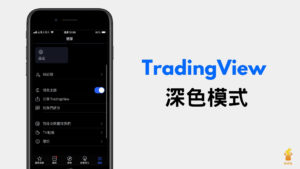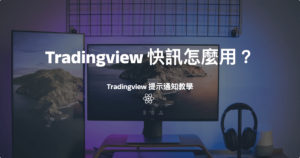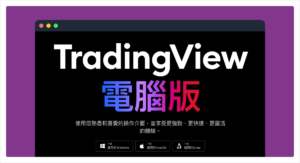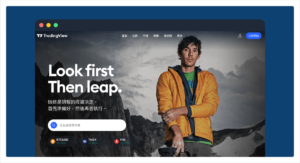Tradingview 如何撰寫腳本跟指標?怎麼公開分享技術指標?教學
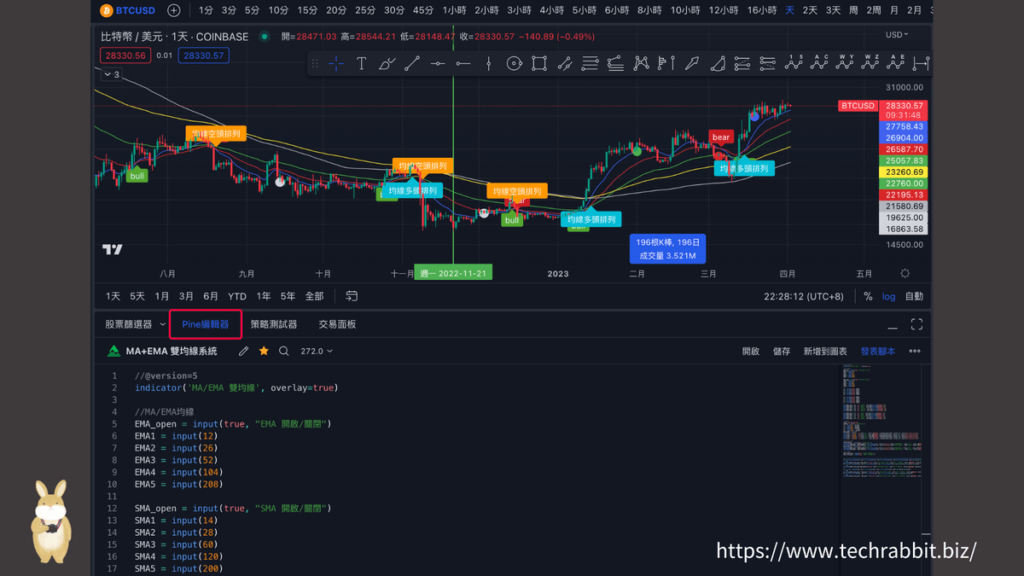
TradingView 可以說是目前市面上最好的看盤軟體,無論是使用 TradingView 免費版還是付費本,你都可以搜尋到很多免費的指標,不過免費的指標通常功能沒有那麼強大,或是讓你用起來不滿意,碰到這種情況你就可以試試看自己寫個 TradingView 指標。
當你使用了 TradingView 付費版之後,你就可以使用 TradingView 的 Pine 語言來撰寫自己個人的腳本與指標(例如均線指標、MACD指標等等),編寫的過程還可以看技術圖表如何即時變動,相當方便。而且寫好的腳本指標還可以公開與他人分享。
本篇文章會教學如何在 TradingView 上撰寫個人的腳本與指標,有想自己寫寫看的人可以參考。
TradingView 指標、腳本撰寫、公開與分享 TV 指標
首先登入「TradingView」網站之後,進入到技術圖表裡面,你會在最下方看到「Pine 編輯器」,這就是用來寫 TradingView 指標的編輯器,點擊打開它。

打開 Pine 編輯器之後,接下來你就可以開始寫指標了,要寫 TradingView 腳本指標,你需要搞懂 Pine 編程語言,所以對於不懂程式語言的人來說,要寫 TradingView 指標可能會有一點困難。
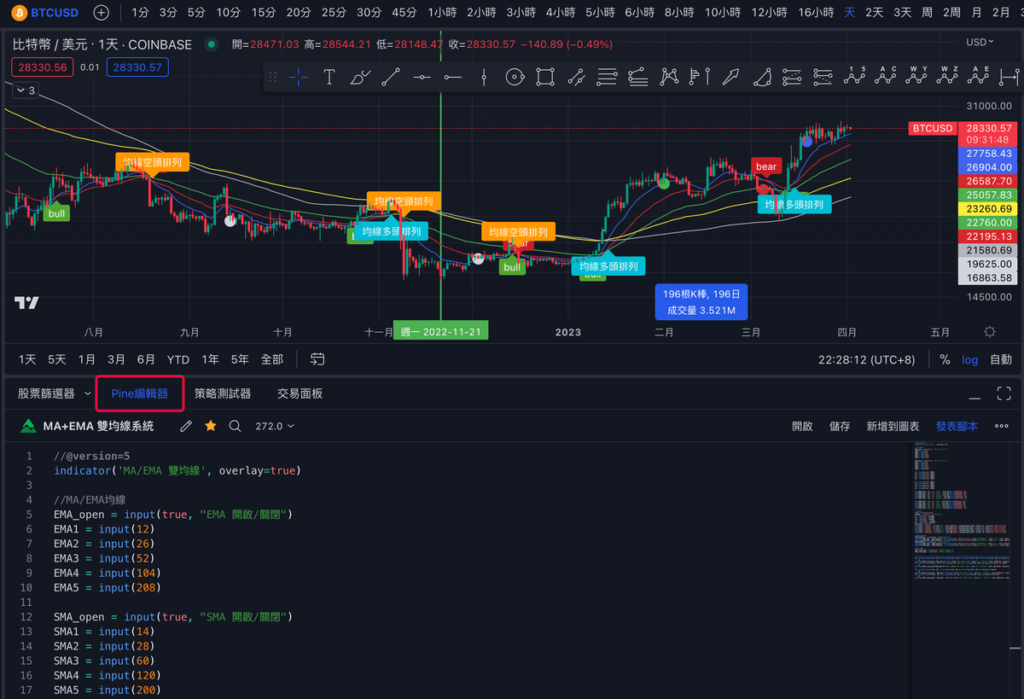
TradingView 本身有提供完整的「Pine 腳本語言」頁面提供你參考,要寫 TradingView 指標的話一定要搞懂 Pine 裡面的各種函式。
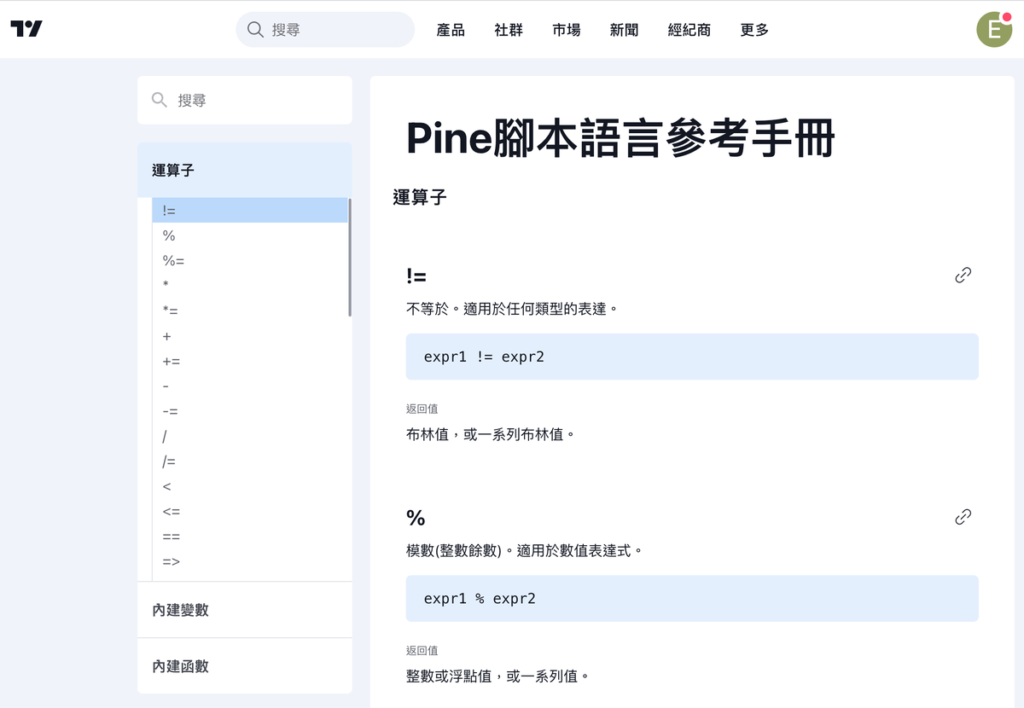
寫完腳本指標後,你可以直接看技術圖表上面的呈現,確認沒問題之後就可以點擊旁邊的「發表腳本」來公開分享你的指標了。
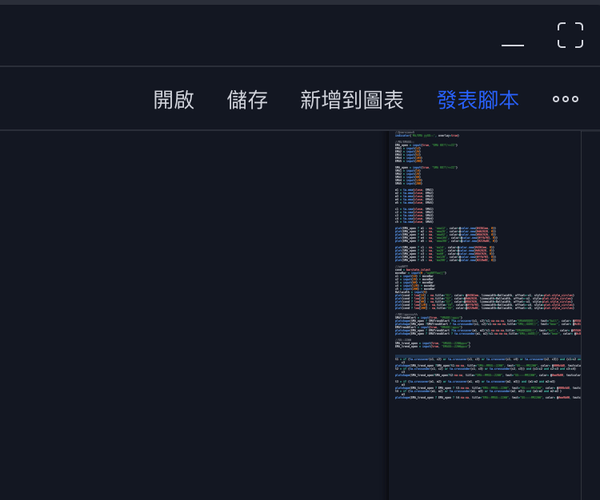
然後你就可以分享你寫好的 TradingView 指標腳本了,TradingView 有分「公開」、「保護」、「僅限邀請」這三種,這三種所要求的會員權限不太一樣,分享之前可以先看一下。Pro 會員的話可以使用「保護」這個選項,這樣別人可以使用你的指標,但是不會看到你的原始碼。
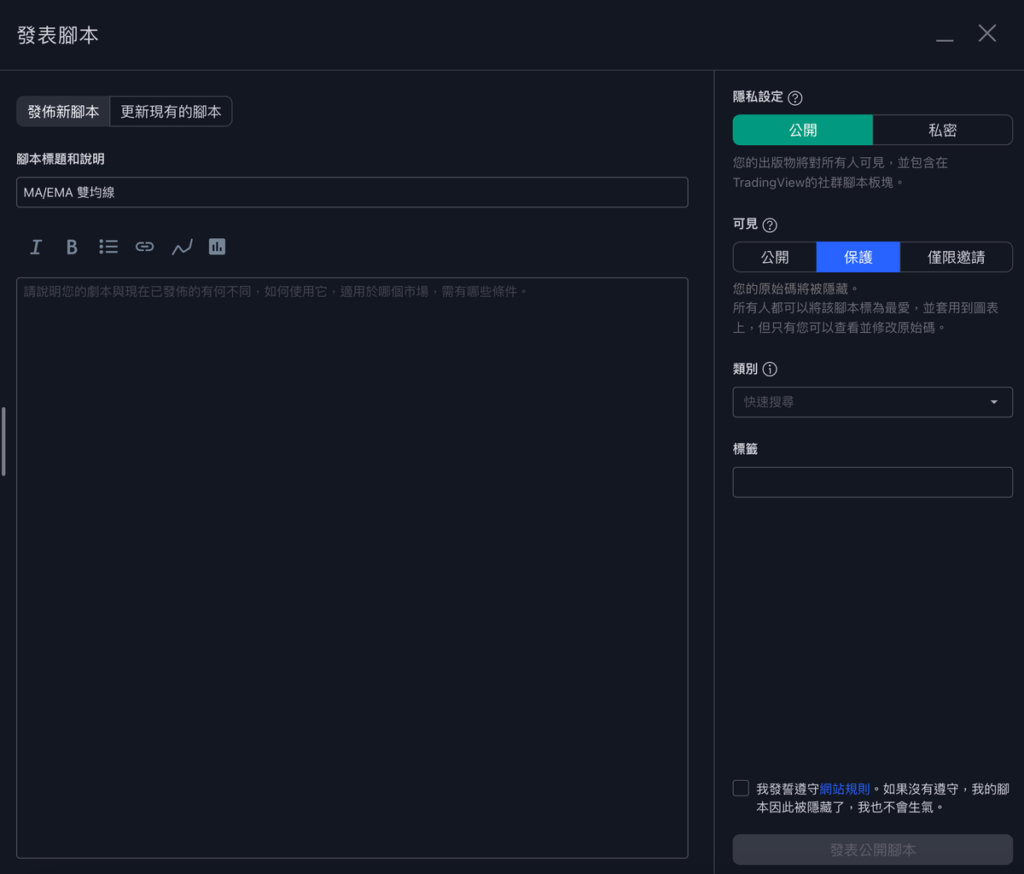
寫好之後回到 TradingView 的個人頁面,你會看到自己已經寫好的指標了,你可以點擊分享按鈕分享給其他人。
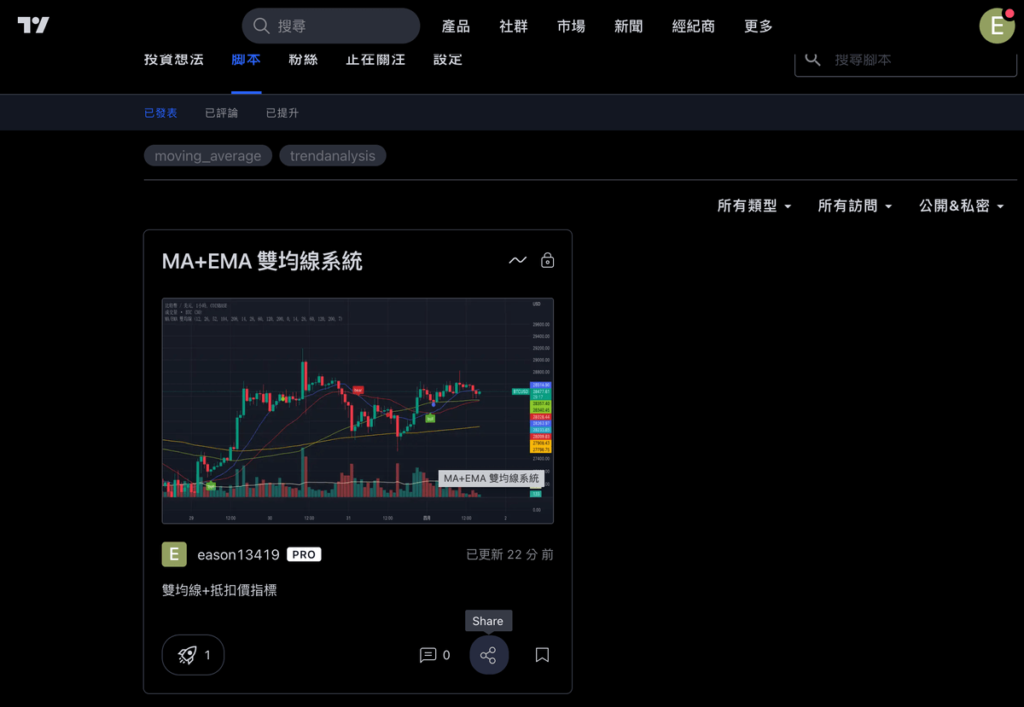
我自己最近在研究技術面的各種圖表,因此也付費使用了 TradingView,最近剛在上面寫了一個移動平均線指標腳本,個人感覺相當不錯。
總結
TradingView 是目前市面上最好的看盤軟體,適合投資美股、加密貨幣等需要看各種技術圖表的人使用,你也可以在 TradingView 撰寫自己個人的技術指標,然後分享給別人。
更多相關內容
- TradingView 如何開啟深色模式?教你用 TV 黑色模式(手機APP與電腦版)
- Tradingview 模擬交易怎麼用?使用模擬賬戶練習交易買進賣出!
- 如何將 Tradingview 連結到幣安(Binance)帳戶進行交易?教學!
- TradingView 策略如何分享?教你發佈自己寫的 TradingView 策略!教學
- TradingView ID 怎麼看?教你一鍵找到自己的 TradingView ID!
- Tradingview 均線哪個好用?在 Tradingview 加入 EMA/SMA指標!
- Tradingview 快訊怎麼用?在滿足條件時於盤面發出通知與提示!
- 最新 TradingView 電腦版2025免費下載,含 Windows / MAC / Linux